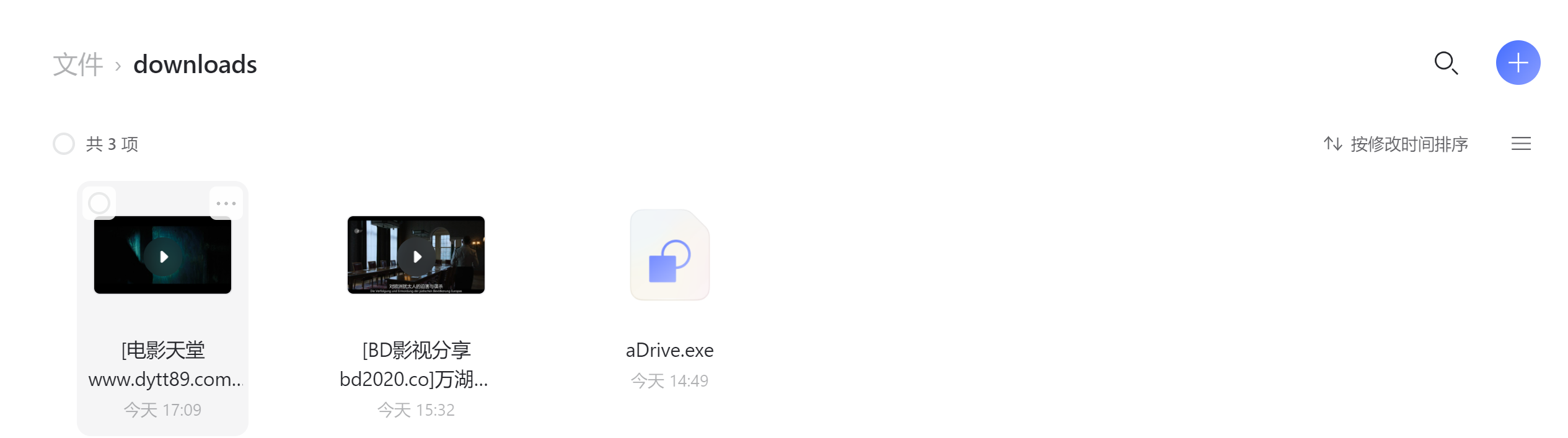一、安装aria2-pro
1.通过docker方式安装aria2-pro
推荐使用Aria2 Pro - 更好用的 Aria2 Docker 容器镜像,自动安装aria2并进行配置,集成rclone。
- 安装docker环境(略)
命令行执行以下命令,运行docker
docker run -d \--name aria2-pro \--restart unless-stopped \--log-opt max-size=1m \--network host \-e PUID=$UID \-e PGID=$GID \-e RPC_SECRET=test1234 \-e RPC_PORT=6800 \-e LISTEN_PORT=6888 \-v ~/aria2-config:/config \-v ~/rclone-downloads:/downloads \-e SPECIAL_MODE=rclone \p3terx/aria2-pro
查看安装结果

- 在路由器上做端口映射,运行6888端口的tcp和udp访问
二、安装配置alist实现webdav实现
1.通过docker运行alist
docker run -d --restart=always -v /root/alist:/opt/alist/data -p 5244:5244 --name=alist xhofe/alist:latest
2. 获取阿里云盘refresh_token
获取阿里云盘refresh_token,后面备用。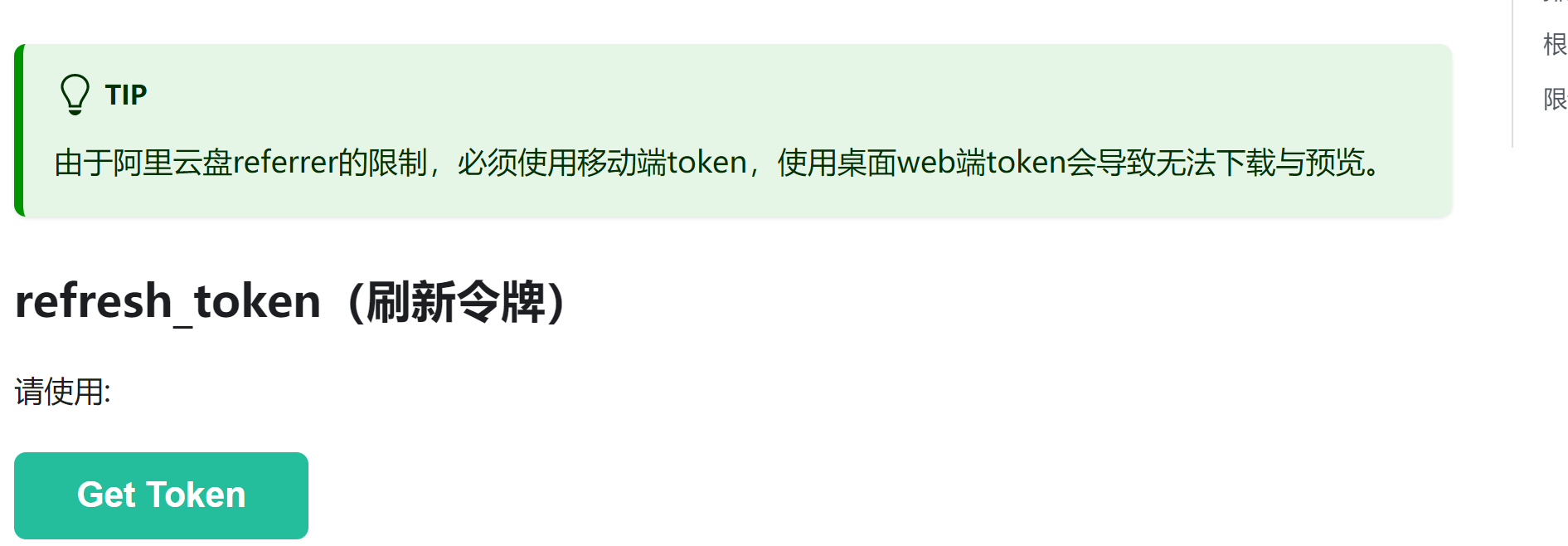
3.配置阿里云盘作为alist后端
docker logs alist |grep passwd获取登录密码,并登录
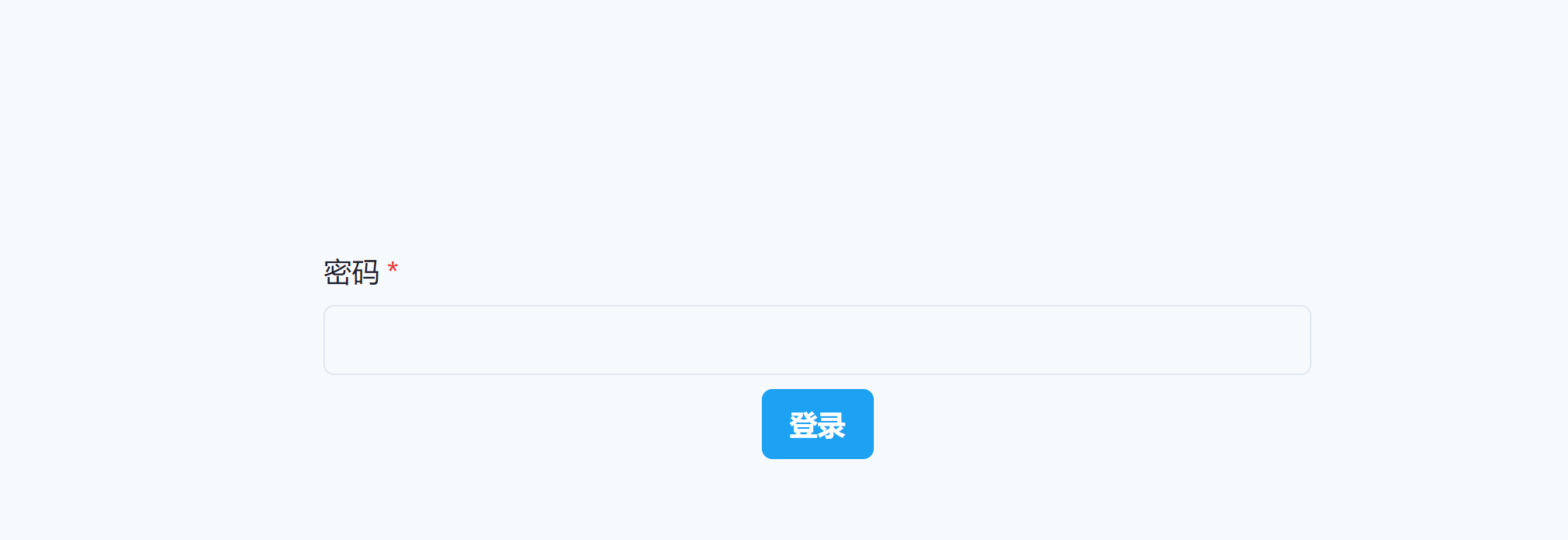
- 配置阿里云盘
- 虚拟路径为对外可见名称,自定义
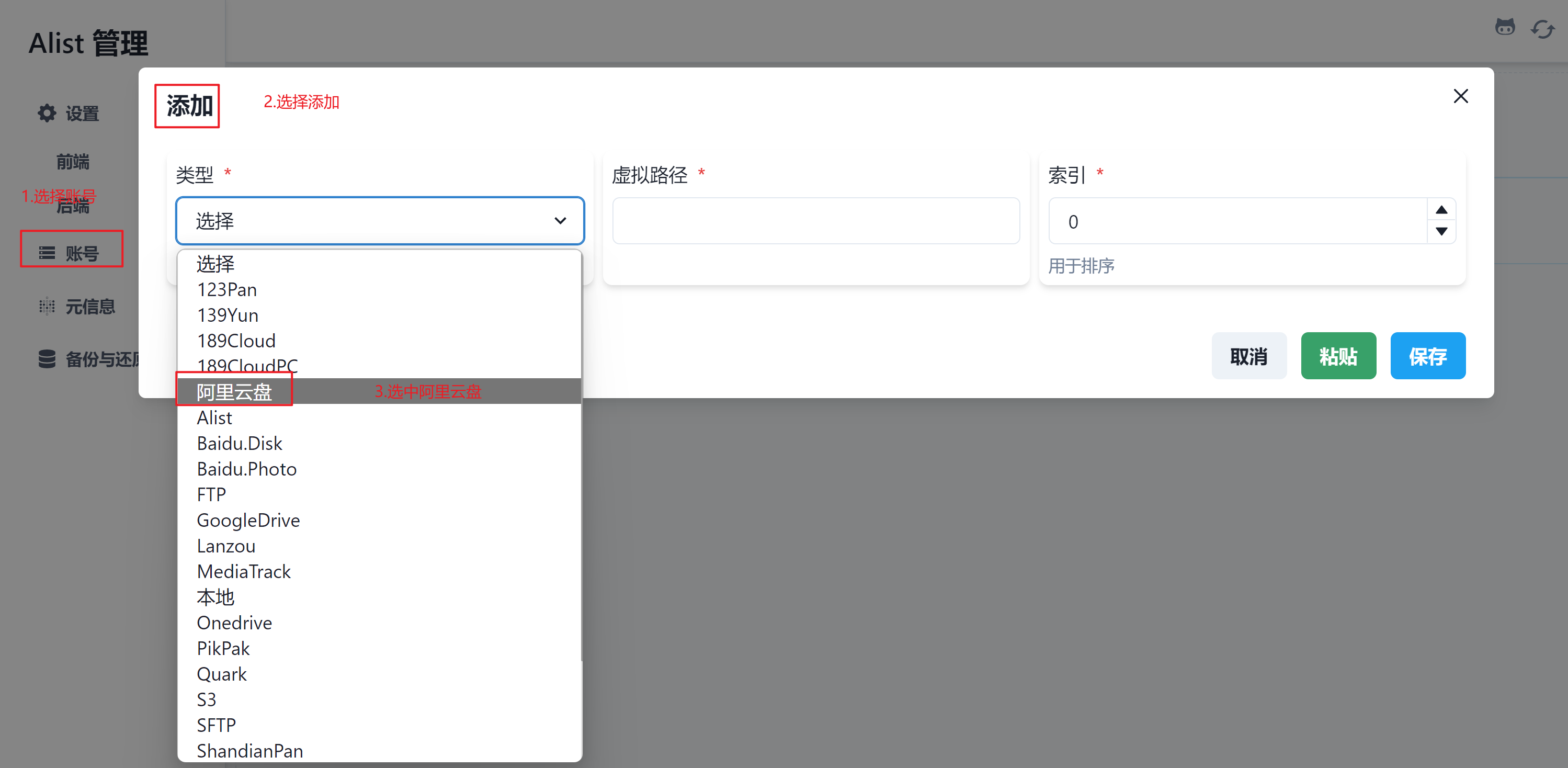
- 配置阿里云盘信息,红色框内填入上面的reflesh_token
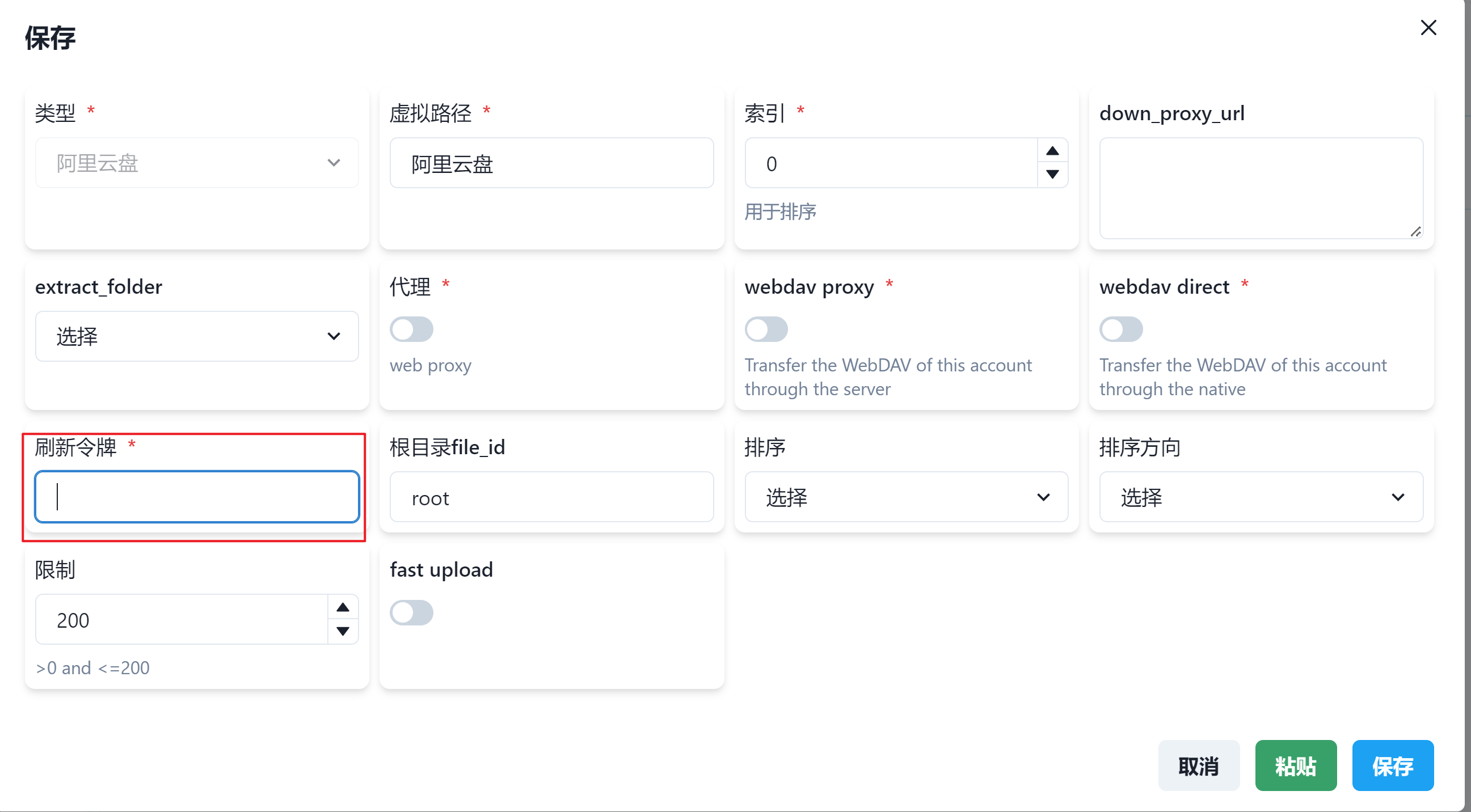
- 完成配置
三、配置rclone实现自动上传
1.配置rclone
使用docker exec -it aria2-pro rclone config命令进入容器内的 RCLONE 交互菜单选项。配置过程参考如下:2.修改aria2-pro配置
根据实际情况修改 Aria2 Pro 配置文件目录下script.conf文件中的网盘名称(drive-name)和网盘路径(drive-dir)这两个选项的值。
四、浏览器安装Aria2 for Chrome并测试
通过aria2 UI下载磁力连接,可以看到aria2下载后,可以自动上传至阿里云盘实现离线下载功能。
docker logs aria2-pro显示结果:
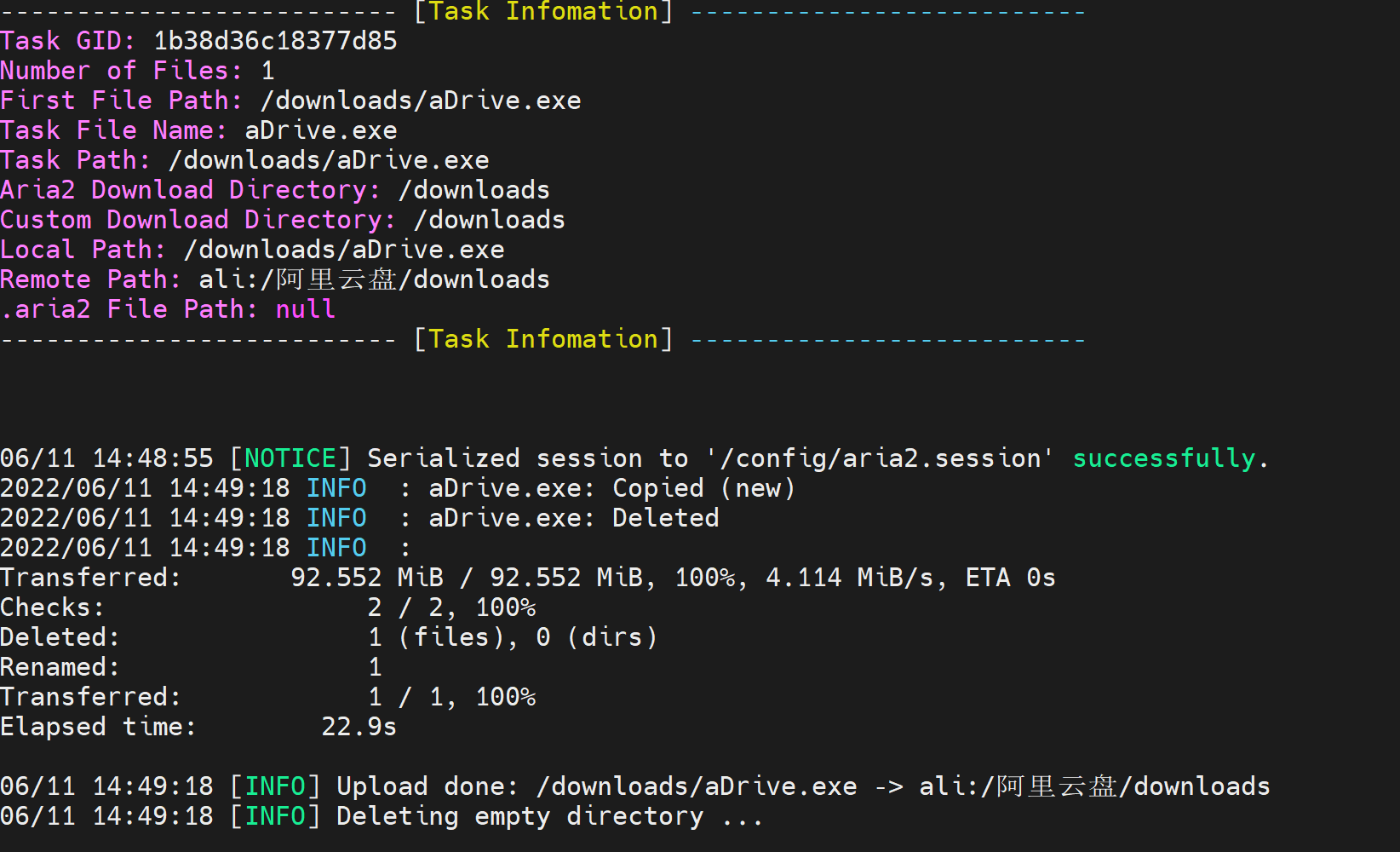
- 阿里云盘显示结果: